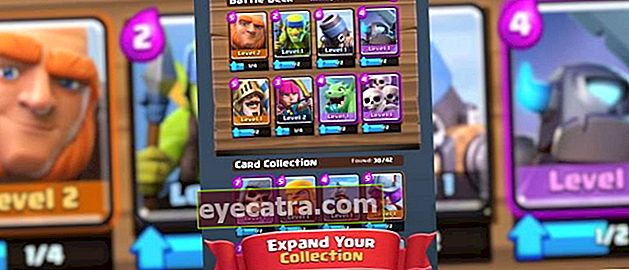a hp és laptop szó margóinak beállítása, a tézis rendben van!
Be akarja állítani a tézis margóját Ms. Szó, de nem tudom, hogyan? Az alábbiakban bemutatjuk, hogyan állíthatjuk be teljes mértékben a margókat a Word HP-ban és a laptopokban!
Szakdolgozatot írsz? Még nem tudom a margók beállítása a Word-ben más néven Microsoft Word?
Nem kevésbé fontos, mint az oldalak számozása a Word-ben, a margók beállítása, az is egy másik fontos dolog, amelyet meg kell tanulnia, hogy a dolgozat rendben, bandásan nézzen ki.
Annak ellenére, hogy valójában nagyon egyszerű beállítani a margókat a Word-ben, valójában sokan vannak, akik nem tudják, hogyan. Te is közéjük tartozol?
Vedd lazán! Az ApkVenue itt részletesen elmagyarázza, hogyan a margók beállítása a Word laptopon és a HP-n is. Nézd meg!
A margók Word-be állítási módjainak gyűjteménye
A legnépszerűbb szövegszerkesztő alkalmazásként a Microsoft Word a szolgáltatások teljes körű kínálatát kínálja. Létrehozhat diagramokat, táblázatokat, és ezek közül az egyik beállíthatja a margókat.
Saját margók beállításához valójában megteheti akár a laptopokhoz / PC-knél, akár az okostelefonokhoz készült Microsoft Word alkalmazásban. Ahhoz azonban, hogy itt világosabb legyen, Jaka elmagyarázza mindkettőjüket, a bandát.
Kíváncsi vagy, hogyan? Itt a teljes vita!
A margók beállítása a Word Laptop / PC-n
Mielőtt belevágna a szakdolgozati margók Word laptop / PC-re történő beállításába, az ApkVenue el akarja mondani, hogy az alábbiakban leírt módszer a Microsoft Word összes verziója.
Tehát azok számára, akik a margók korrekciójának módját keresik a Word 2007, 2010, 2013, 2016 vagy más programokban, csak figyelniük kell, és meg kell nézniük a következő módszert.
1. A Margó 4433 beállítása
A dolgozatban használt standard margóméretek egyike a 4-4-3-3, ami azt jelenti, hogy 4 cm fent, 4 cm balra, 3 cm alul és 3 cm jobbra.
Tehát a 4433 margó beállításához láthatja a következő lépéseket:
1. lépés - Szöveges dokumentum előkészítése
Először elő kell készítenie egy Word dokumentumot vagy szakdolgozatot, amely meghatározza a margó méretét. Vagy létrehozhat új Word fájlt is.
Ezt követően belép a menüsorba 'Oldal elrendezés'.

Fotóforrás: Egérútvonal (Kövesse ezeket a lépéseket a margók beállításához a Wordben).
2. lépés - Válassza ki a "Margins" menüt
Az Oldalelrendezés menüben válassza ki a menüt „Margins”.
Ezután kattintson az írásra 'Custom Margins' a margó méretének szükség szerinti elkészítéséhez, vagy ebben az esetben 4-4-3-3-.

3. lépés - Állítsa be a margó méretét
Nos, ebben a szakaszban, hogyan állíthatja be a 4433-as margót, ön írja be a 4 cm-t a "Felső" és a "Bal".
Ezután írja be újra a számot 3 cm az alsó és a jobb oldalon. Ha igen, akkor csak nyomja meg a gombot 'RENDBEN'.

Fotóforrás: JalanTikus (A fenti példák a tézisek margóinak beállítására a 4433 formátumhoz).
Igen, ebben az Oldalbeállítás ablakban azt is beállíthatja, hogy a margó méretét csak az aktív oldalra, az aktív oldalra vagy a teljes dokumentum oldalra alkalmazza-e.

Hogyan készítsük el a szakdolgozat vagy a papír 4433-as margóját! Nagyon könnyű, igaz?
Akkor is alkalmazhatja a fenti lépéseket, ha margókat szeretne használni a bibliográfia oldalon vagy bármi máson, bandán.
2. A margók beállítása 4333-ban
Ezenkívül van egy mód a 4333 margó beállítására, amelyet gyakran használnak szakdolgozatokban vagy papírfájlokban is.
Maga a 4333-as margó beállításának módja valójában majdnem megegyezik azokkal a lépésekkel, amelyeket az ApkVenue fentebb kifejtett, banda.
Csak annyit, hogy a margó méretének beállításakor a 3. lépésben itt beír egy számot 4 cm a „bal”, 3 cm „jobb”, 3 cm „felső” és 3 cm „alsó” tetszik a következő kép:

Fotóforrás: Egér elérési útja (Adja meg a méretet a fent látható módon, ha módosítani szeretné a 4333 margót).
Ha igen, akkor csak nyomja meg a gombot 'RENDBEN' hogy a margó méretét alkalmazza a Word dokumentumra.
Ne felejtse el beállítani, hogy mely oldalakon használja a margó méretét, ahogyan az ApkVenue korábban kifejtette, banda.
A disszertáció tisztábbá tételéhez használhatja azt is, hogy miként állíthatja be a Ms szavak közötti távolságot. Szó. Garantált, hogy a szakdolgozat valóban rendezett lesz!
A margók beállítása a Word HP alkalmazásban
Annyira elfoglalt vagy, hogy nincs időd megnyitni a Microsoft Word programot a laptopodon? Ne aggódj!
Mert valójában a tézis vagy a papír margóinak beállítását a mobiltelefon Microsoft Word alkalmazásán keresztül is megtehetjük. Legyen szó Android vagy iOS mobiltelefonról.
Nos, további részletekért lásd alább a lépéseket a margók beállításához a Word HP-ban:
1. lépés - Nyisson meg egy Word dokumentumot
- Először is győződjön meg arról, hogy a mobiltelefonjára már telepítve van az Office Microsoft Word alkalmazás. Ha nem, letöltheti az alábbi linken keresztül:
 Irodai alkalmazások és üzleti eszközök Microsoft Corporation LETÖLTÉS
Irodai alkalmazások és üzleti eszközök Microsoft Corporation LETÖLTÉS Ezt követően megnyitja a szakdolgozat fájlját a Word HP alkalmazásban.
Vagy létrehozhat új dokumentumot Ms. Az alias hangú Word-nek nem kell billentyűzetet használnia.

Fotóforrás: JalanTikus (Ez az egyik lépés a margók beállítására a Word HP alkalmazásban).
2. lépés - Válassza ki az „Elrendezés” menüt
- A következő lépésben válassza ki a menüt Elrendezés az alábbiak szerint.

3. lépés - Válassza ki a "Margins" menüt
- Az Elrendezés menüben itt ismét kiválasztja a menüt „Margins”, banda.

4. lépés - Állítsa be a margó méretét
Ezt követően görgessen lefelé, amíg meg nem találja a lehetőséget 'Custom Margins' és kattintson erre a lehetőségre.
Ezután csak be kell állítania a szükséges margóméretet.

Anélkül, hogy meg kellene nyomnia az OK gombot, vagy bármi mást, sikerült a margókat is beállítani a Word HP-ban, bandában.
Sajnálatos módon, Az Androidon található Microsoft Word hüvelykben használja a mértékegységet, nem centiméter. És miután Jaka körülnézett, az ApkVenue sem találta meg, hogyan cserélje le az egységet Ms. Ez az Android Word.
Tehát ahelyett, hogy a dolgozat dokumentuma rendetlenné válna, az ApkVenue mégis azt javasolja, hogy tegye meg a margók beállítását egy Microsoft Word laptopon, igen!
Nos, ezáltal hogyan lehet margót állítani a Word HP-ra és a laptopra az ApkVenue-ból ezúttal, banda.
A 4433-as és a 4333-as margók beállítására is van mód azok számára, akiknek szüksége lehet a szakdolgozat vagy a papír rendbetételére.
Na igen, azok számára, akik tudják, hogyan kell megváltoztatni a Word Android mértékegységét, talán megoszthatják az alábbi megjegyzések oszlopban, huh!
Olvassa el a cikkeket is Out Of Tech vagy más érdekes cikkeket a Shelda Audita